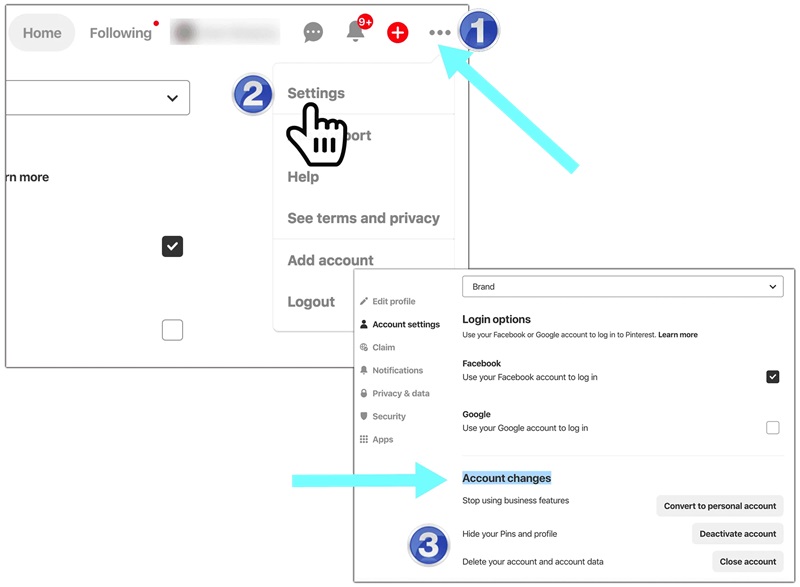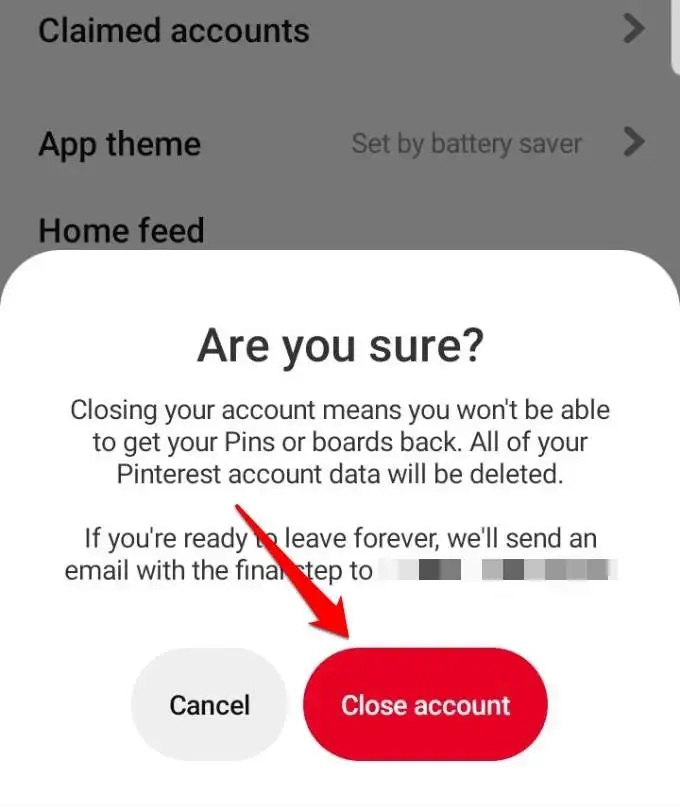Como excluir ou desativar temporariamente sua conta do Pinterest
Você decidiu não usar mais o Pinterest e quer excluir ou desativar sua conta? Não se preocupe, excluir ou desativar temporariamente sua conta do Pinterest é muito simples. Vamos explorar com a Snappin como excluir permanentemente sua conta do Pinterest ou apenas pausá-la sem qualquer dificuldade.
I. Diferença entre excluir e desativar uma conta do Pinterest
Antes de continuar, é importante entender a diferença entre excluir permanentemente e desativar temporariamente sua conta do Pinterest:
-
Excluir permanentemente a conta do Pinterest: Ao excluir sua conta, todos os seus dados, incluindo quadros (boards), Pins e histórico de atividades, serão apagados definitivamente. Esse processo é irreversível, e sua conta será removida do sistema do Pinterest após 14 dias da solicitação.
-
Desativar temporariamente a conta do Pinterest: Se você deseja apenas parar de usar o Pinterest por um tempo, pode optar por desativar sua conta. Com isso, seu perfil ficará oculto para o público, mas seus dados serão mantidos para que você possa reativá-los a qualquer momento.
II. Como excluir permanentemente sua conta do Pinterest em qualquer dispositivo
A seguir, explicamos como excluir permanentemente sua conta do Pinterest em diferentes dispositivos. O processo é simples e rápido. Vamos conferir!
1. Como excluir sua conta do Pinterest no computador
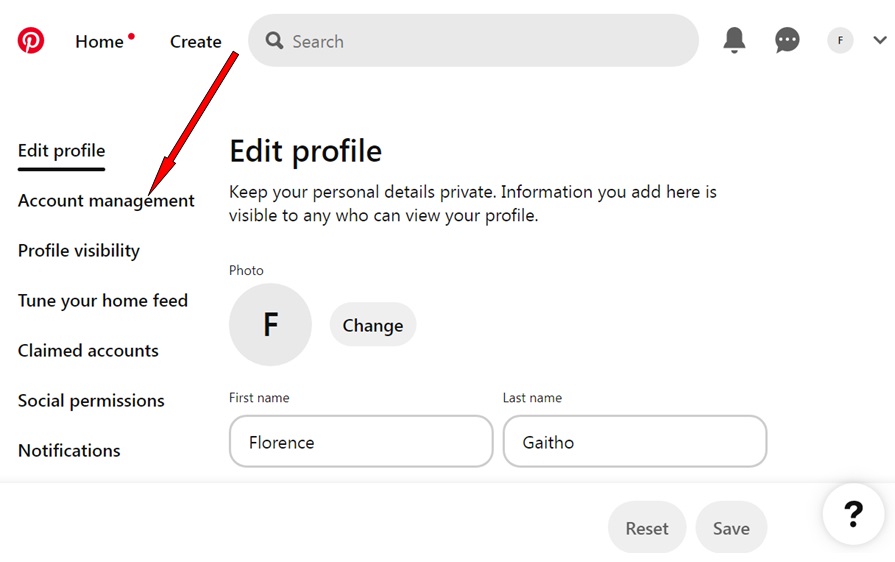
Para excluir sua conta do Pinterest no computador, basta seguir estas etapas simples:
- Faça login na sua conta: Acesse o site do Pinterest e entre na sua conta.
- Abra o menu de configurações: Clique no ícone de seta para baixo no canto superior direito da tela.
- Acesse "Configurações": No menu suspenso, selecione a opção "Configurações".
- Gerencie sua conta: No painel de navegação à esquerda, clique em "Gerenciamento da conta".
- Selecione "Excluir conta": Role para baixo e clique na opção "Excluir conta".
- Informe o motivo da exclusão: O Pinterest solicitará que você selecione um motivo para excluir sua conta. Em seguida, clique em "Enviar e-mail para excluir a conta".
- Confirme a exclusão por e-mail: Acesse seu e-mail e siga as instruções para confirmar a exclusão.
Nota: Após concluir a solicitação de exclusão, o Pinterest removerá seus dados, incluindo seu perfil e quadros, da plataforma. O processo de exclusão será concluído após 7 dias. Se você mudar de ideia dentro desse período, poderá fazer login novamente para cancelar a exclusão.
Ver mais: [Respondida] Como posso seguir pessoas no Pinterest?
2. Como excluir minha conta do Pinterest no Android/iOS
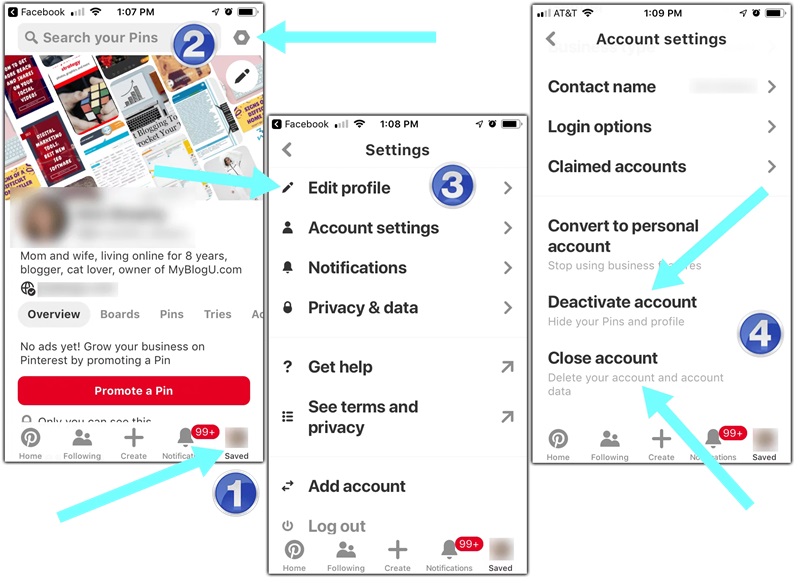
- Abra o aplicativo do Pinterest: Primeiro, abra o aplicativo do Pinterest no seu celular e faça login na sua conta.
- Acesse as configurações da conta: Toque na foto do seu perfil no canto inferior direito da tela e, em seguida, toque novamente na sua foto de perfil no canto superior esquerdo.
- Gerenciar conta: Escolha a opção "Gerenciar conta" e role até o final da página.
- Excluir conta: Selecione "Excluir dados e conta" e continue.
- Motivo da exclusão: Escolha o motivo pelo qual deseja excluir sua conta e toque em "Enviar e-mail" para receber o e-mail de confirmação.
- Confirme a exclusão por e-mail: Acesse sua caixa de entrada e siga as instruções para concluir o processo de exclusão.
Para contas comerciais: Se você usa uma conta comercial, pode ser necessário seguir etapas adicionais, como desvincular sua conta comercial antes de excluir a conta pessoal.
3. Observações importantes ao excluir uma conta do Pinterest
Depois de entender como excluir sua conta do Pinterest em diferentes dispositivos, fique atento a alguns pontos importantes que a Snappin quer compartilhar:
- Os dados não podem ser recuperados: Quando sua conta for excluída, todo o seu perfil e seus quadros serão apagados permanentemente e não poderão ser restaurados.
- Remova informações de pagamento, se houver: Se sua conta do Pinterest tiver informações de pagamento pendentes, certifique-se de quitá-las antes de excluí-la.
- Conta comercial vinculada: Se sua conta pessoal estiver vinculada a uma conta comercial, ela será excluída junto com a conta comercial. Caso queira manter sua conta comercial, desvincule-a antes de excluir a conta pessoal.
Seguindo essas etapas, você pode excluir sua conta do Pinterest em qualquer dispositivo com facilidade. Certifique-se de que sua decisão é definitiva antes de prosseguir, pois esse processo não pode ser desfeito.
III. Como excluir a conta do Pinterest de uma pessoa falecida?
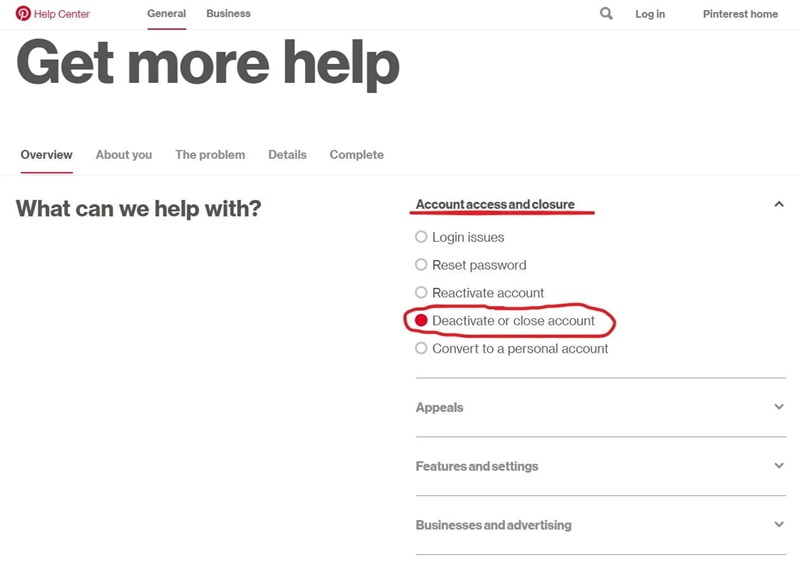
Caso deseje excluir a conta do Pinterest de alguém que já faleceu, será necessário fornecer os documentos necessários para a equipe de suporte do Pinterest. O processo inclui:
- Enviar uma solicitação à equipe de suporte do Pinterest pelo e-mail privacy-support@pinterest.com.
- Fornecer as seguintes informações:
-
- Nome de usuário ou e-mail vinculado à conta.
- Certidão de óbito e comprovante de vínculo (como certidão de nascimento ou certidão de casamento).
- O Pinterest analisará a solicitação e confirmará por e-mail assim que a conta for excluída.
Importante: Esse processo pode levar algum tempo, pois o Pinterest precisará revisar e validar os documentos fornecidos.
Ver mais: Como aumentar os seus seguidores no Pinterest?
IV. Como desativar temporariamente minha conta do Pinterest?
Se você não deseja excluir sua conta do Pinterest permanentemente, mas apenas interromper o uso por um tempo, pode optar por desativá-la temporariamente. Ao desativar a conta, todos os seus dados permanecerão intactos, e você poderá reativá-la a qualquer momento.